小编各个office版本都用过,比较推荐office2016版本。因为这个版本功能强大,界面简洁,比起2013版本增强了“协同办公功能”协作更便捷,提升工作效率。总体来说2016各方面比较均衡。这里介绍office2016安装教程。
请到公众号『草根哥』后台回复:office2016
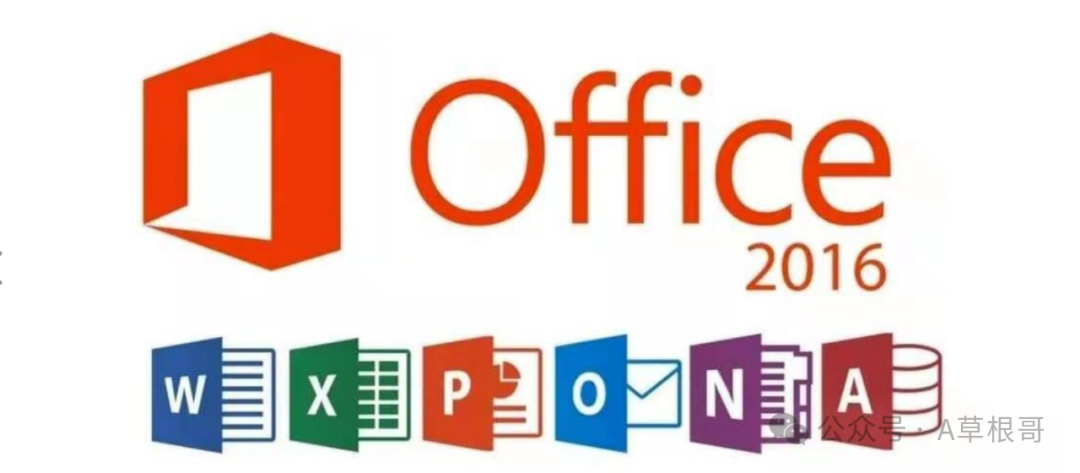
一
Office2016软件安装
1、右键解压office2016安装包到任意位置。
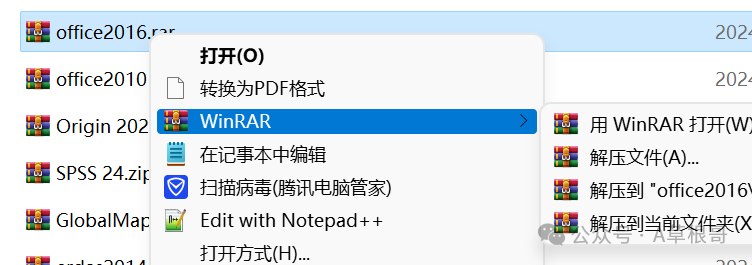
2、解压后,有三个文件,两个子文件夹,进入“office2016安装包”文件夹。
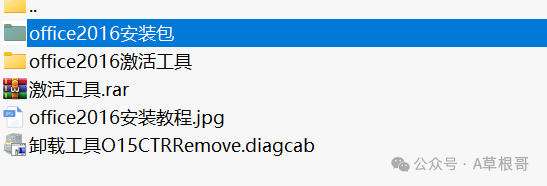
3、右键setup.exe,以管理员身份运行该文件。
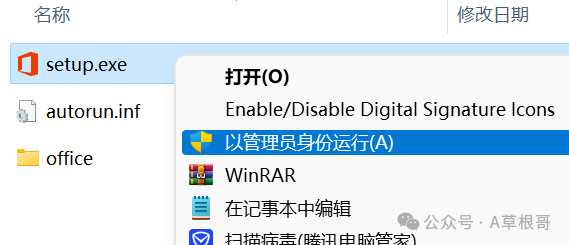
4、提示,自定义安装,可以选择合适的安装位置,建议保持默认。
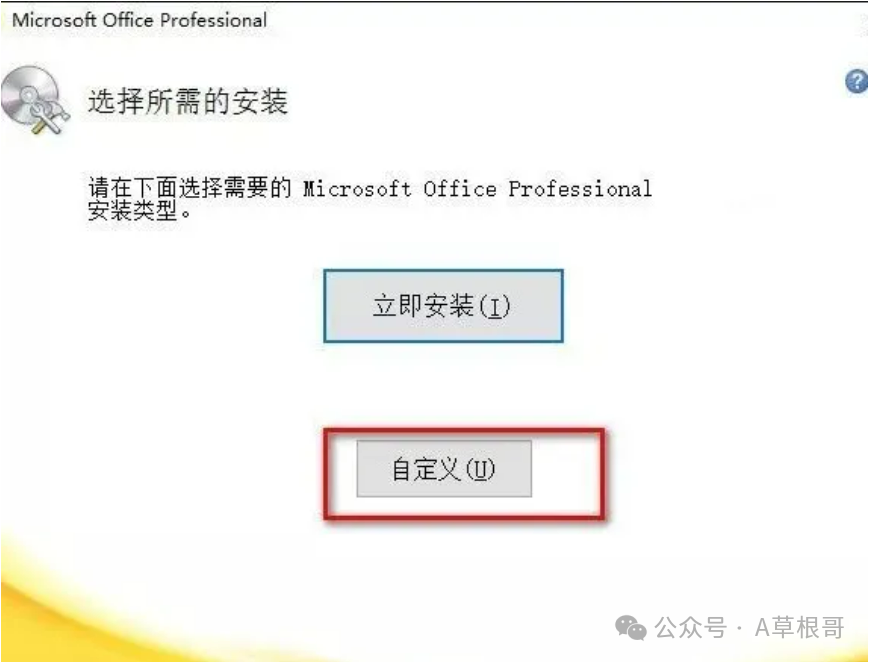
5、建议保持默认,点击“立即安装”。
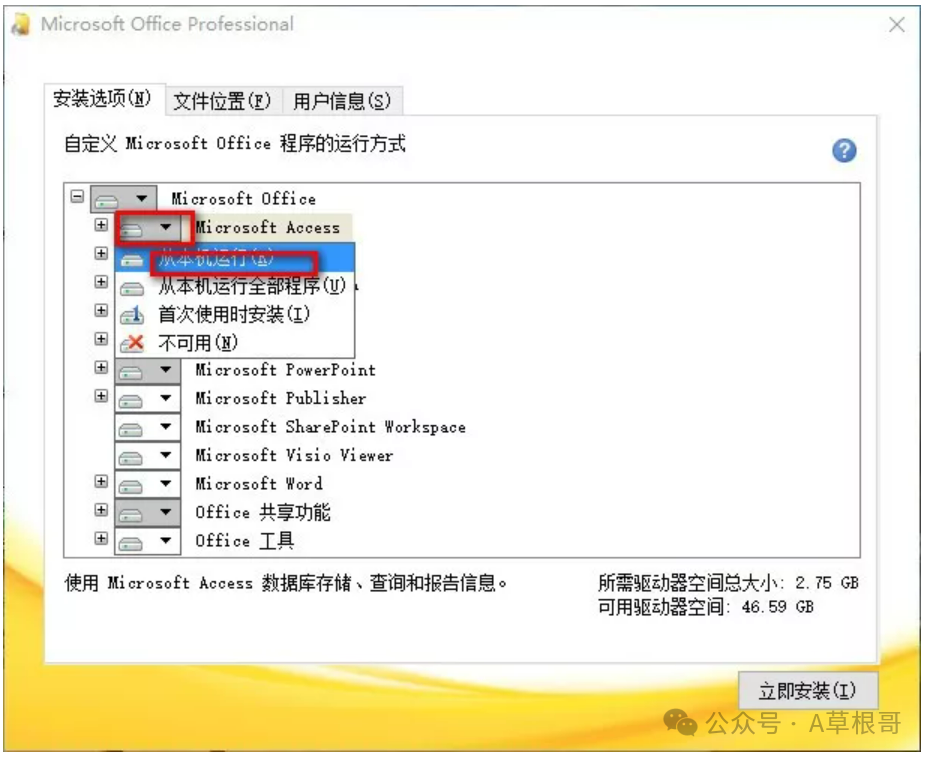
6、耐心等待进度完成。
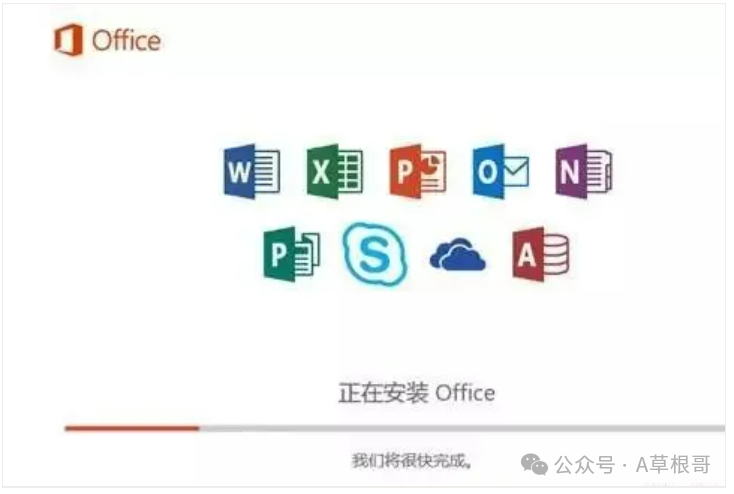
7、弹出的安装成果提示,关闭即可。
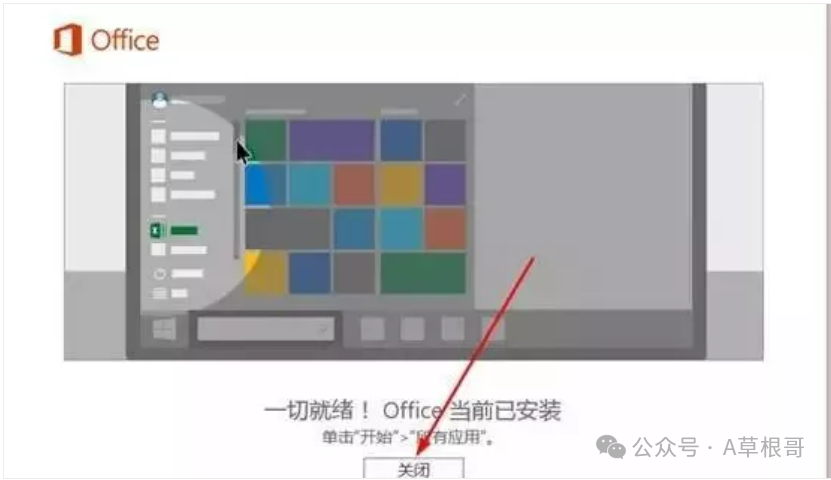
二
Office2016软件激活
1、回到初始解压文件夹,找到“office2016激活工具”文件夹。
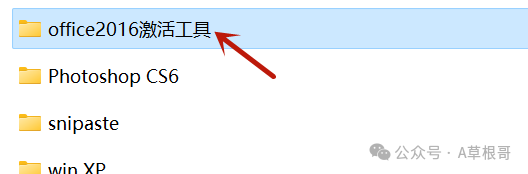
2、文件夹里有两个压缩文件“Crack.rar”和“office2016激活工具”,这两个激活工具分别对应两种不同的激活方法,效果其实是一样的。用“Crack.rar”激活参见另一篇文章“Office2010办公软件安装教程”,这里介绍第二种方法,利用“office2016激活工具”激活。解压该压缩包到当前目录。
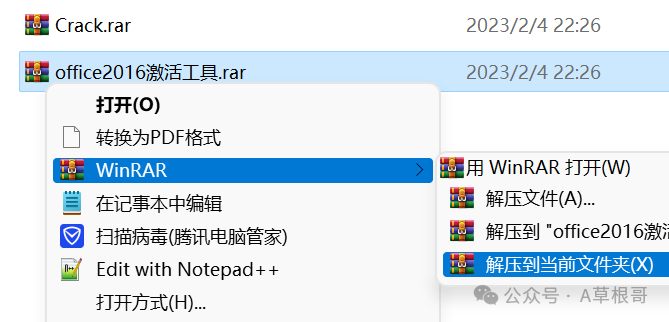
3、右键以管理员身份运行office2016激活工具.exe文件。
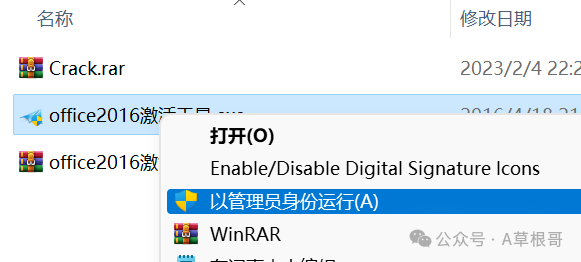
4、提示如下信息,点击“永久体验Windows和Office正版”。
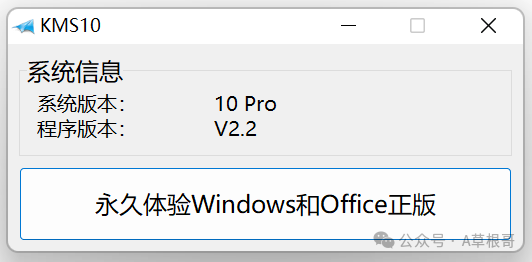
5、提示如下界面,说明Office2016激活成功,点击“确定”。
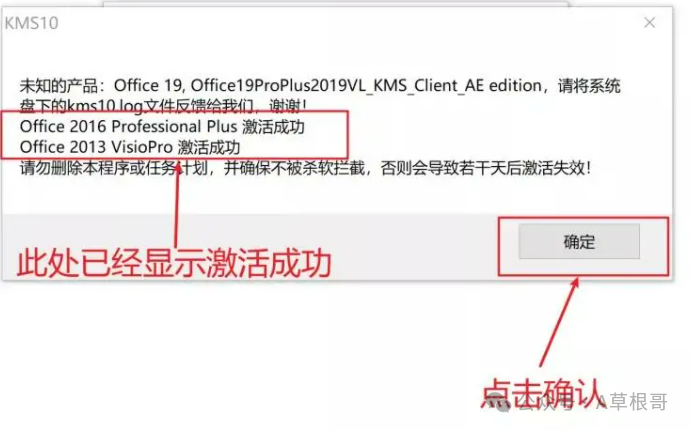
6、其实到了上一步Office2016安装和激活都完成了,为了进一步确认激活有效,可以打开个Word2016看一下。
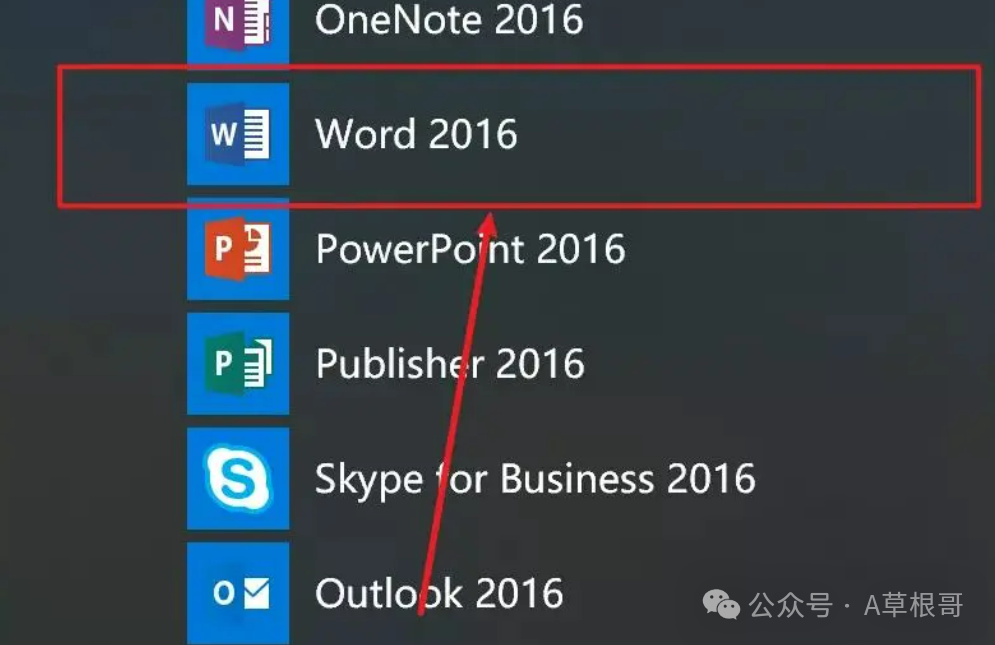
7、打开Word软件后【文件】→【账户】,右侧显示的产品信息里可以看到,软件的确激活了,后面就可以放心的使用了。
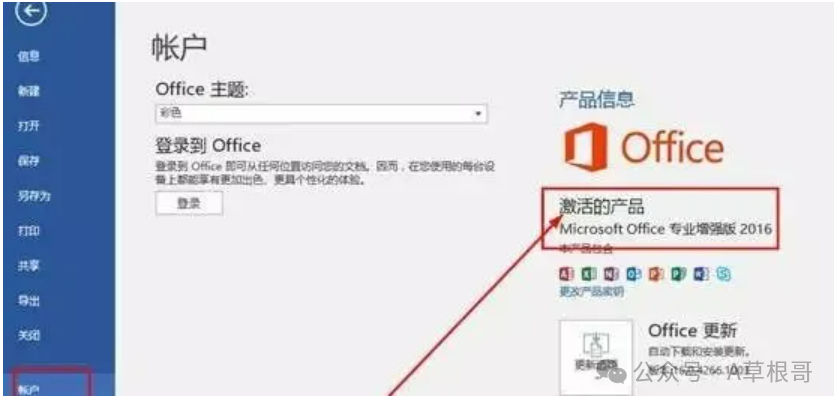
以上就是Office2016软件的安装步骤,如果觉得对你有帮助,请点赞支持下,谢谢。

